Inhaltsverzeichnis
In den Konto-Einstellungen unter Windows 10 werden neben dem aktuellen Profilbild auch bereits verwendete Fotos angezeigt. Wir zeigen Ihnen in diesem Beitrag, wie Sie die alten Profilbilder löschen können.
Windows 10: So löschen Sie alte Profilbilder
Windows 10 hat seinen Nutzern eine praktische Funktion bereitgestellt. Bei dieser haben Sie die Möglichkeit jederzeit zwischen Ihren verwendeten Profilbildern hin und her wechseln können. Doch wenn Sie nicht möchten, dass in den Konto-Einstellungen Ihre alten Fotos angezeigt werden, dann können Sie diese entfernen. Wir zeigen Ihnen wie Sie dabei vorgehen müssen:
- Öffnen Sie zunächst den Windows-Explorer über die Taskleiste oder alternativ über
 + [E].
+ [E]. - Geben Sie nun folgenden Pfad in der Adresszeile ein: „%appdata%\Microsoft\Windows\AccountPictures“. Sie finden angegebenen Pfad auch manuell unter „C:\Benutzer\NUTZERNAME\AppData\Roaming\Microsoft\Windows\Profilbilder“.
- In dem Profilbilder-Ordner werden Ihnen nun alle bereits verwendeten Fotos für Ihr Microsoft-Konto angezeigt. Löschen Sie hier nun einfach die Bilder, welche Sie nicht mehr angezeigt bekommen möchten.
- Nun werden die entfernten Bilder in den Konto-Einstellungen nicht mehr angezeigt.
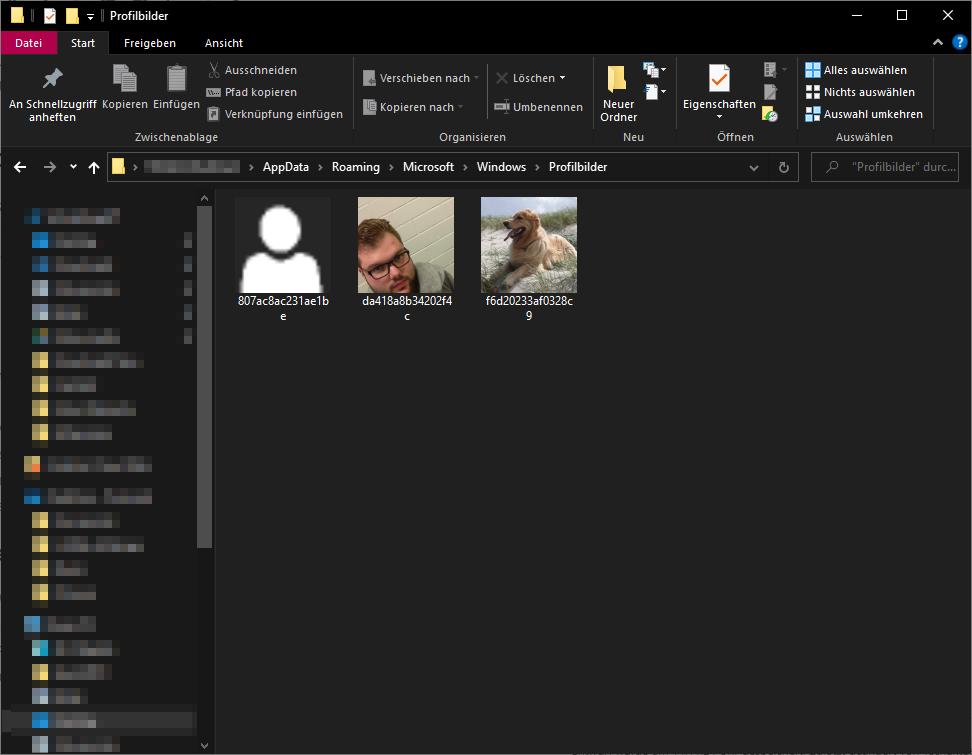
Hier finden Sie die Konto-Einstellungen
- Öffnen Sie zunächst die Windows-Einstellungen, indem Sie auf das Zahnrad im Startmenü drücken, oder alternativ die Tastenkombination
 +
+  verwenden.
verwenden. - Klicken Sie nun auf den Punkt „Konten„.
- Hier finden Sie nun Ihre Konto-Einstellungen und Informationen.
